标签:shu win cli 路径 自动 密码 install image down
下载地址:https://dev.mysql.com/downloads/installer/
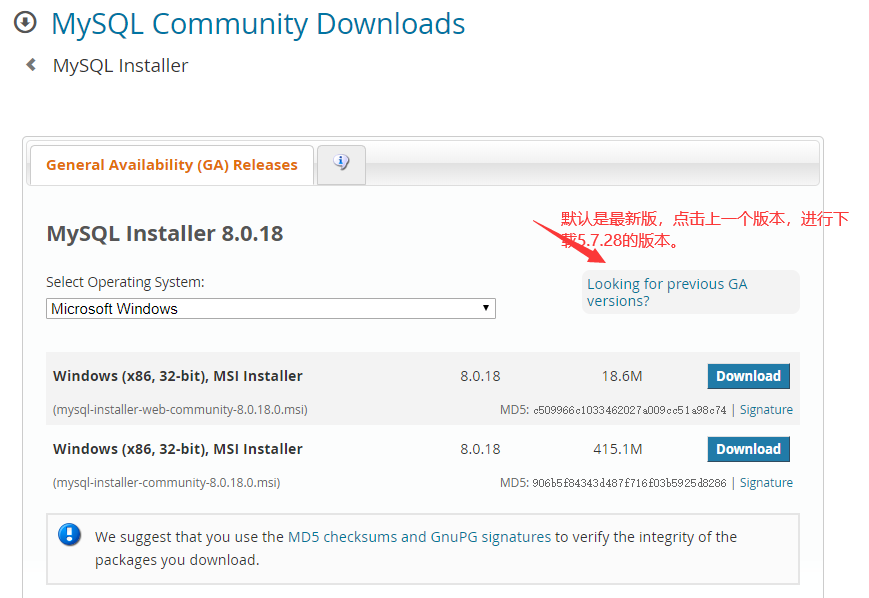
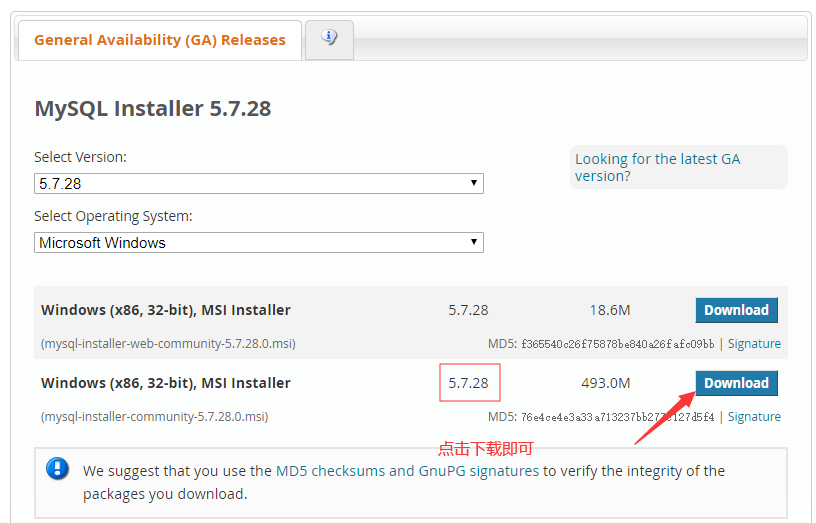
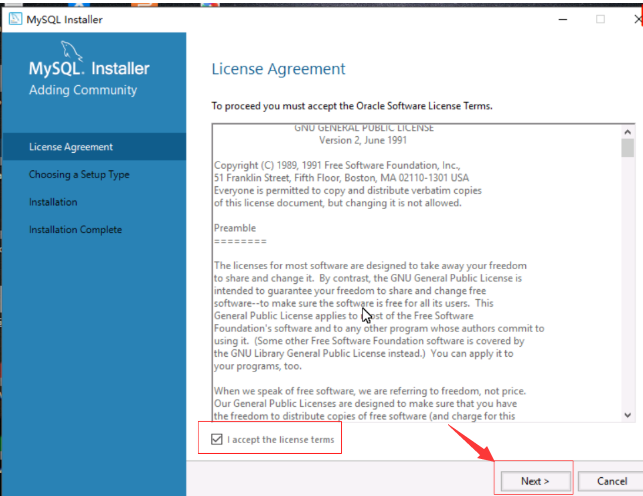
Developer Default : 开发者默认,会安装所有MySQL开发需要的产品,不建议使用
Server only : 只安装MySQL服务,通常在部署MySQL服务使用
Client only : 只安装MySQL客户端
Full : 安装MySQL包含的所有产品和特性
Custom:用户自定义安装 ,!!!本文采用用户自定义安装
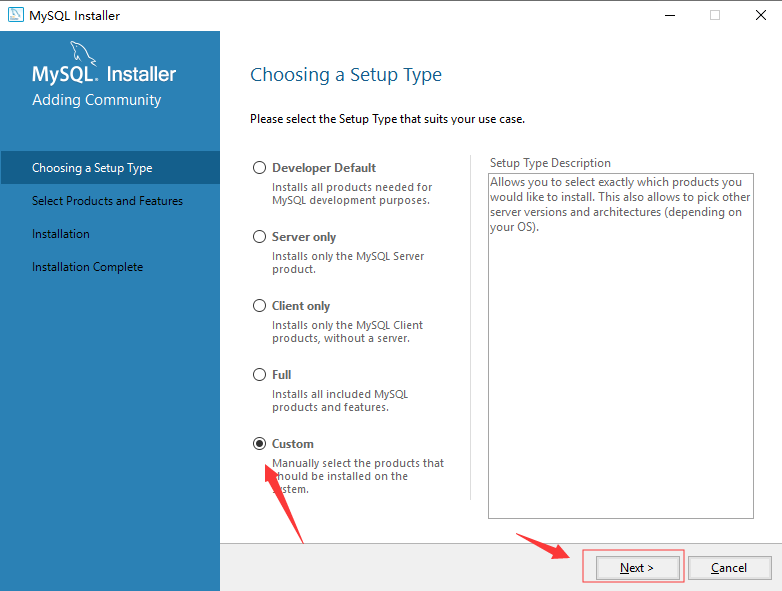
安装能够满足MySQL开发的基本组件,这里选择MySQL Server,选择x86还是x64根据系统类型决定。
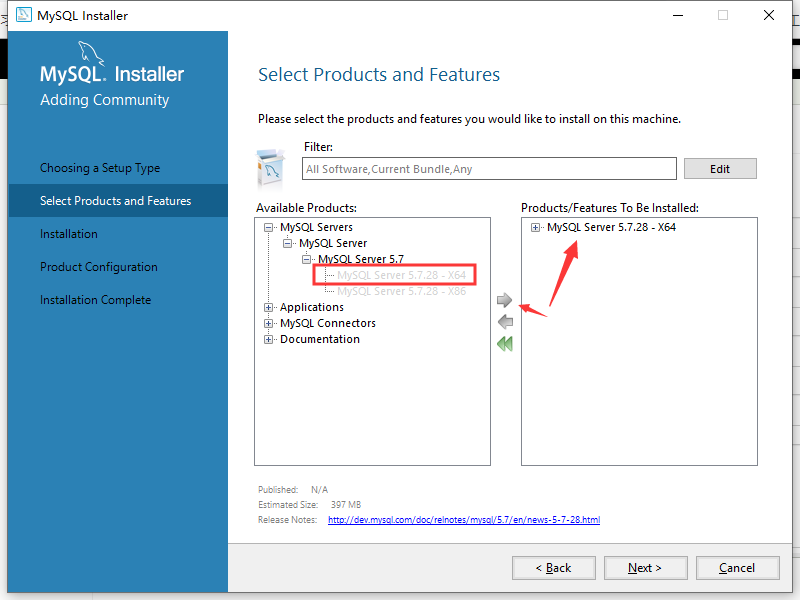
MySQL安装包给我们默认提供了最佳配置, 此处配置保持默认即可,一路下一步。
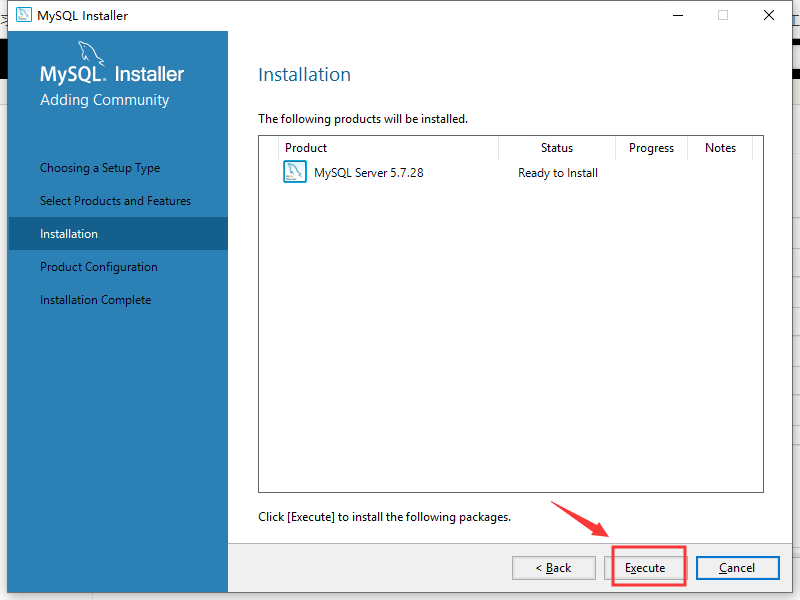
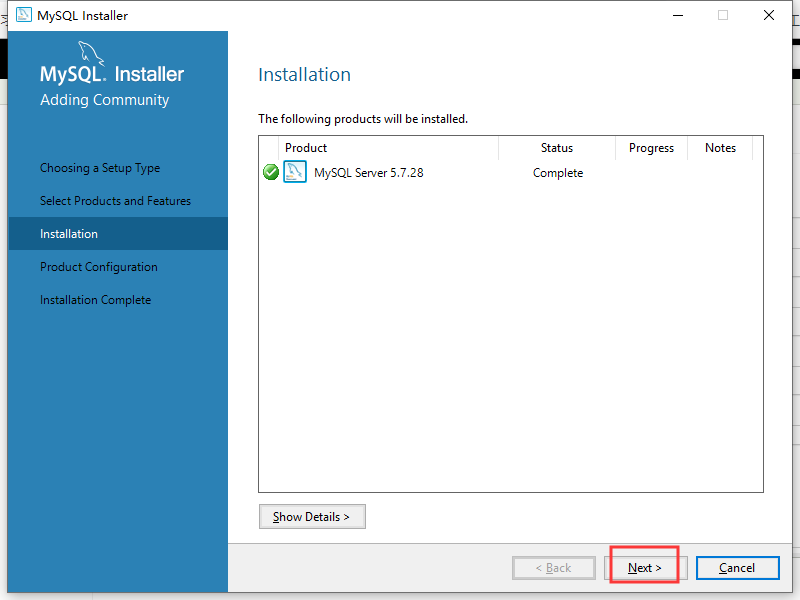
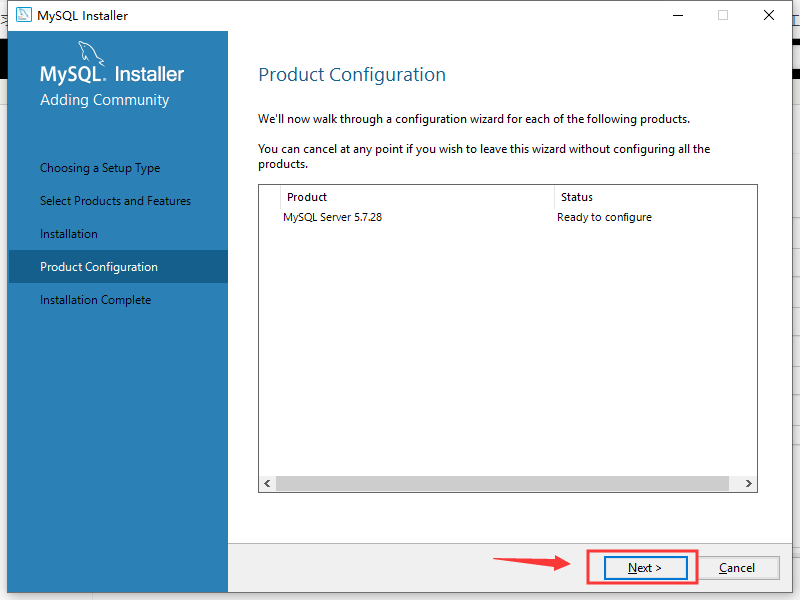
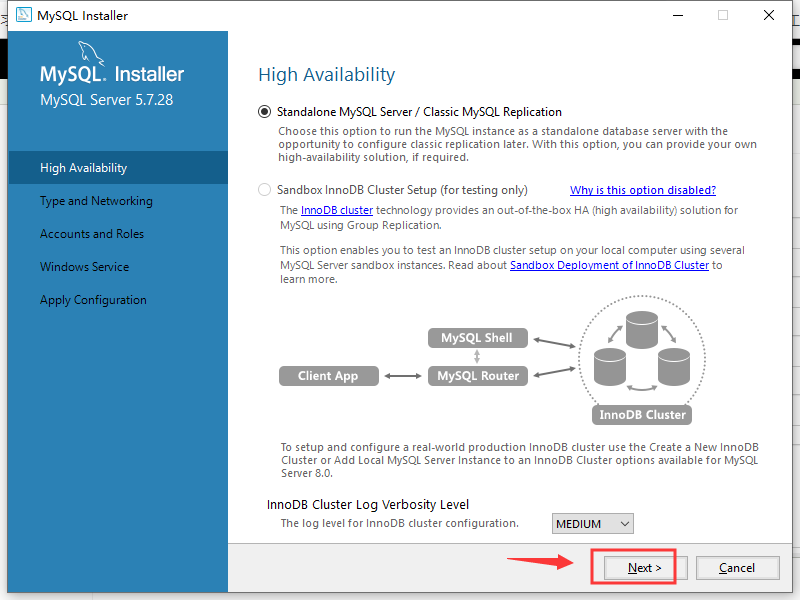
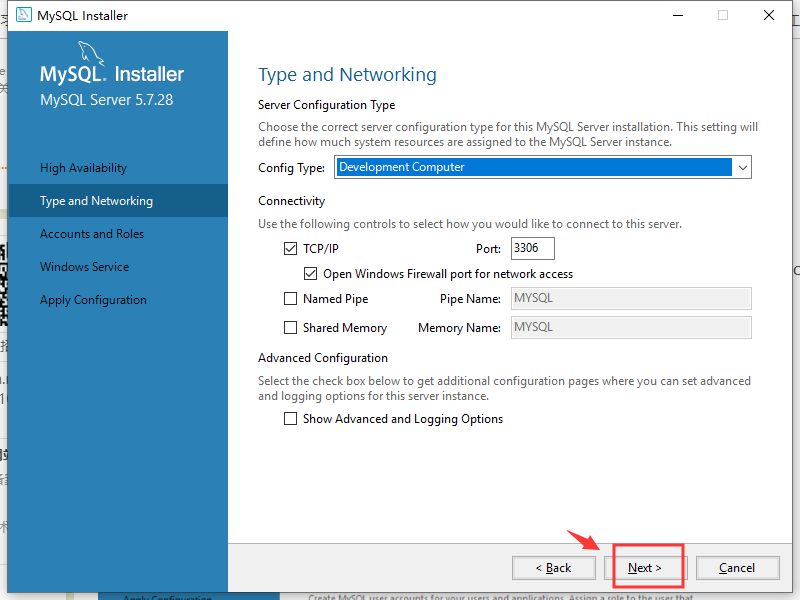
MySQL安装完成之后,需要给root用户设置密码,这里密码设置完成之后,务必牢记,后续使用root用户访问MySQL服务时必须使用该密码。
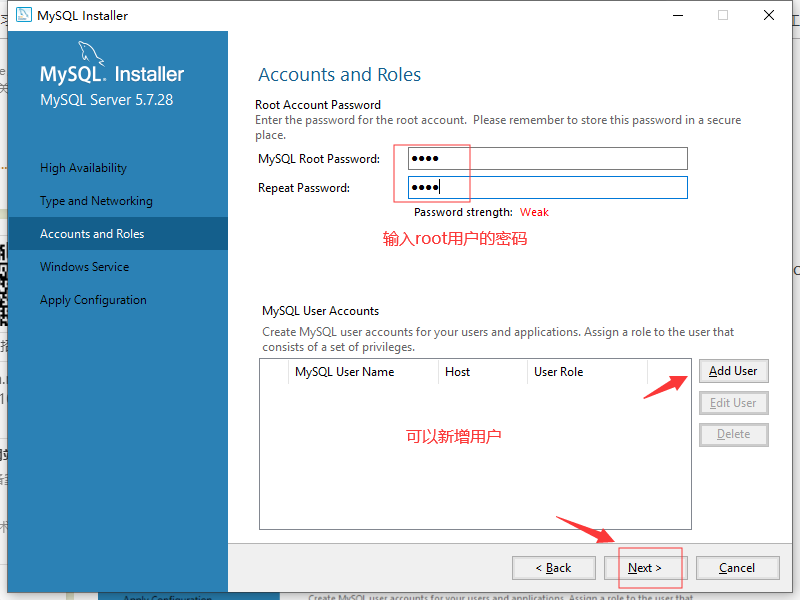
MySQL作为一个服务程序,将其设置为Windows服务和开启自动启动。
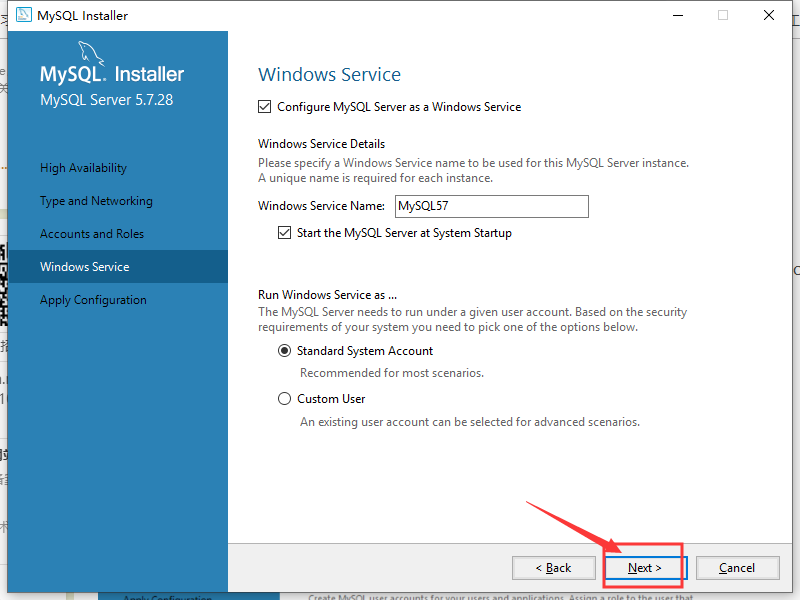
上面每一步填写的配置到此并未正真生效,需要执行下面步骤使得配置生效
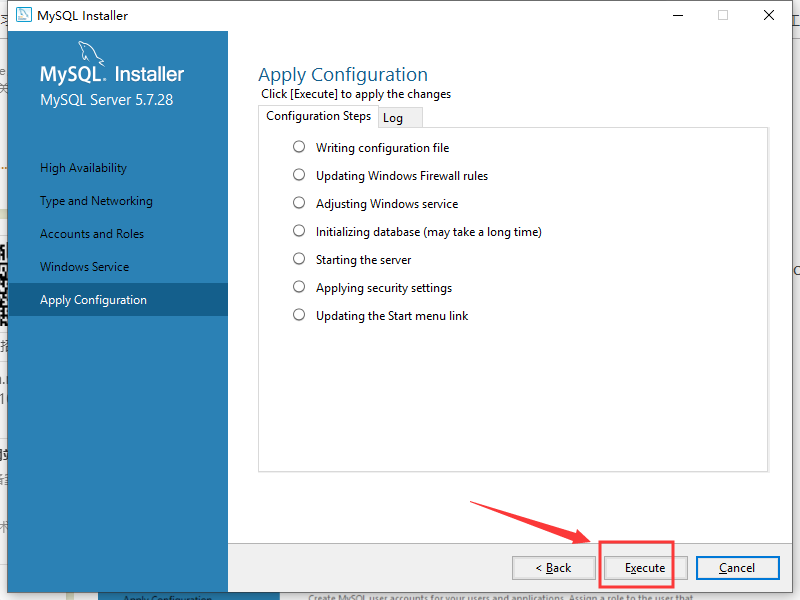
这里执行完成后,mysql到这就安装完成了。
mysql安装成功,需要配置一下环境变量,配置MySQL命令到PATH路径之后,访问MySQL的时候就可以在任意命令行窗口上执行mysql -u root -p命令连接数据库服务。
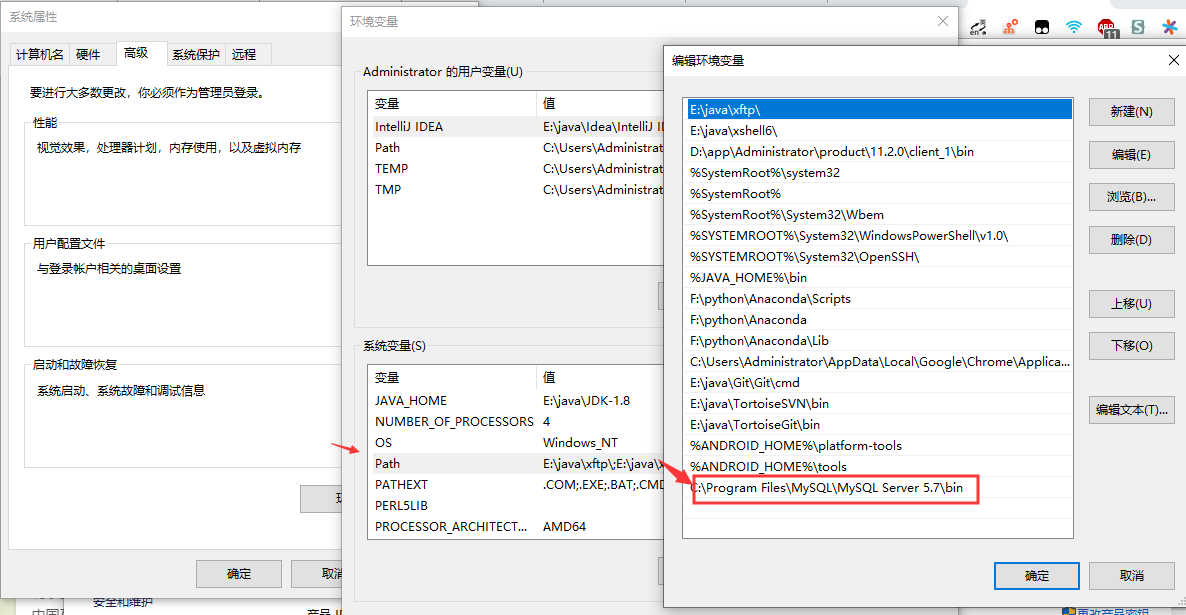
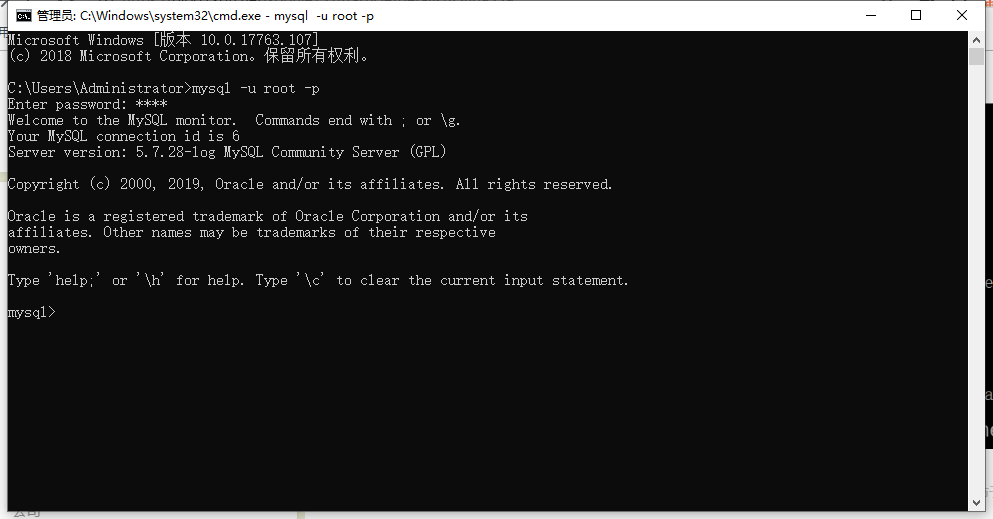
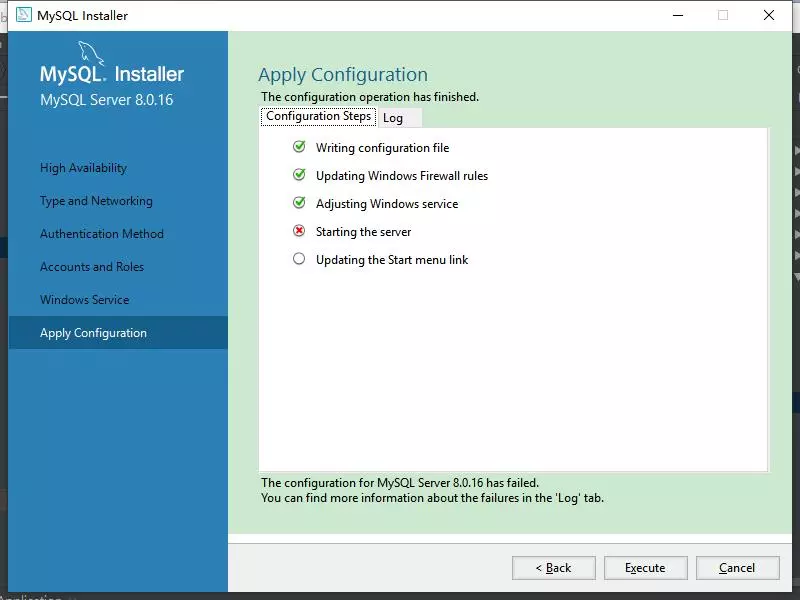
解决方案参考:https://www.jianshu.com/p/de3adc46c8ec
解决方案参考:https://blog.csdn.net/weixin_34397224/article/details/90454653
标签:shu win cli 路径 自动 密码 install image down
原文地址:https://www.cnblogs.com/tester-ggf/p/12003836.html